Formátování textu v aplikaci Word je poměrně rozsáhlé téma. Můžete o tom mluvit velmi dlouhou dobu, ale v tomto článku to nebudeme dělat, budeme mluvit o pozadí textu.
V aplikaci Word je mnoho nástrojů.určitým způsobem vybrat text nebo celou stránku. Toto je děláno přitahovat pozornost čtenáře ke zvláštní části textu. Ale co když jste si stáhli dokument z internetu a všechny druhy výběrů v něm vás jen obtěžovaly?
V tomto článku budeme hovořit o tom, jak vyčistit"Slovo" pozadí v textu. Pokryjeme nejoblíbenější způsoby, jak toho dosáhnout. Pojďme mluvit o tom, jak odstranit pozadí celé stránky a zejména textu. Budeme také hovořit o nástroji v programu, který dokáže uložit dokument z formátování jiného uživatele během několika sekund.
Odstraňujeme pozadí stránky
Nejprve si povíme, jak odstranit „slovo“výběr celého listu. Tento problém je méně obyčejný než ten, který bude uveden níže, ale stále k němu dochází. Někdy při stahování dokumentu z Internetu a jeho otevření můžete zjistit, že za stěnou textu je celý list natřen jinou barvou. Je nepravděpodobné, že by se vám někdo líbil, zvláště pokud jste tento dokument chtěli použít pro práci. Proto je naléhavě nutné odstranit tuto nuanci. Nyní budeme hovořit o tom, jak to udělat.
Zpočátku musíte jít dopravatab. Říká se tomu „Design“. Tento článek používá verzi aplikace Word 2016, takže mohou existovat rozdíly ve srovnání s dřívějšími verzemi programu. Na kartě Návrh musíte najít ikonu s názvem Barva stránky. Je umístěn na pravé straně pásu nástrojů. Na obrázku můžete vidět přesnější umístění.

Klikněte na ikonu a vyberte"Žádná barva." Po manipulaci by se barva listu po textu měla změnit na obvyklou bílou. Můžete také změnit barvu podle svého přání, ale to je volitelné.
Odstraňujeme textové pozadí
Jak bylo uvedeno výše, nyní zjistíme, jakodstranit pozadí v textu v aplikaci Word. Tento problém je poměrně rozšířený. Faktem je, že takové formátování se používá, když chtějí přitáhnout pozornost čtenáře k určité pasáži v textu. Ale někdy s tím lidé zacházejí příliš daleko a text je jednoduše nemožný číst. K jinému takovému problému často dochází při kopírování textu z nějakého webu. Měli byste se tedy naučit, jak odstranit pozadí v textu v aplikaci Word, abyste v budoucnu tuto nuanci rychle napravili.
A to se děje docela jednoduše.Stačí jen nejprve vybrat text, který je zvýrazněn barevně, a kliknout na ikonu „Barva zvýraznění textu“. Je umístěn na kartě Domů v oblasti Písmo.
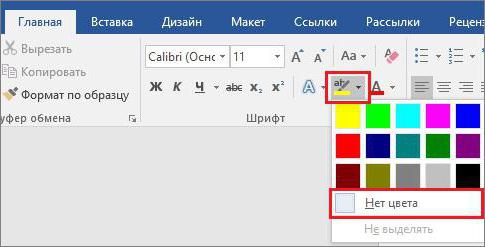
V rozbalovací nabídce, stejně jako v předchozím příkladu, musíte kliknout na „Žádná barva“, aby celý výběr zmizel. Takže jste se naučili, jak odstranit text na pozadí v „Slově“. Ale to není poslední cesta.
Vymazat veškeré formátování
Pokud se vám předchozí metody zdály komplikované nebo si myslíte, že jsou časově velmi náročné, řekneme vám, jak odstranit pozadí textu z textu během několika sekund.
To se provádí pomocí tlačítka „Vymazat vše formátování“. Je nutné nejprve vybrat text, ze kterého chcete formátování odstranit, a poté kliknout na toto tlačítko.
Přesné umístění tohoto tlačítka můžete vidět na obrázku.

Stojí za povšimnutí, že kromě pozadí odstraní text také své zadané písmo, velikost a všechny atributy formátování, takže přemýšlejte, zda to stojí za to.












